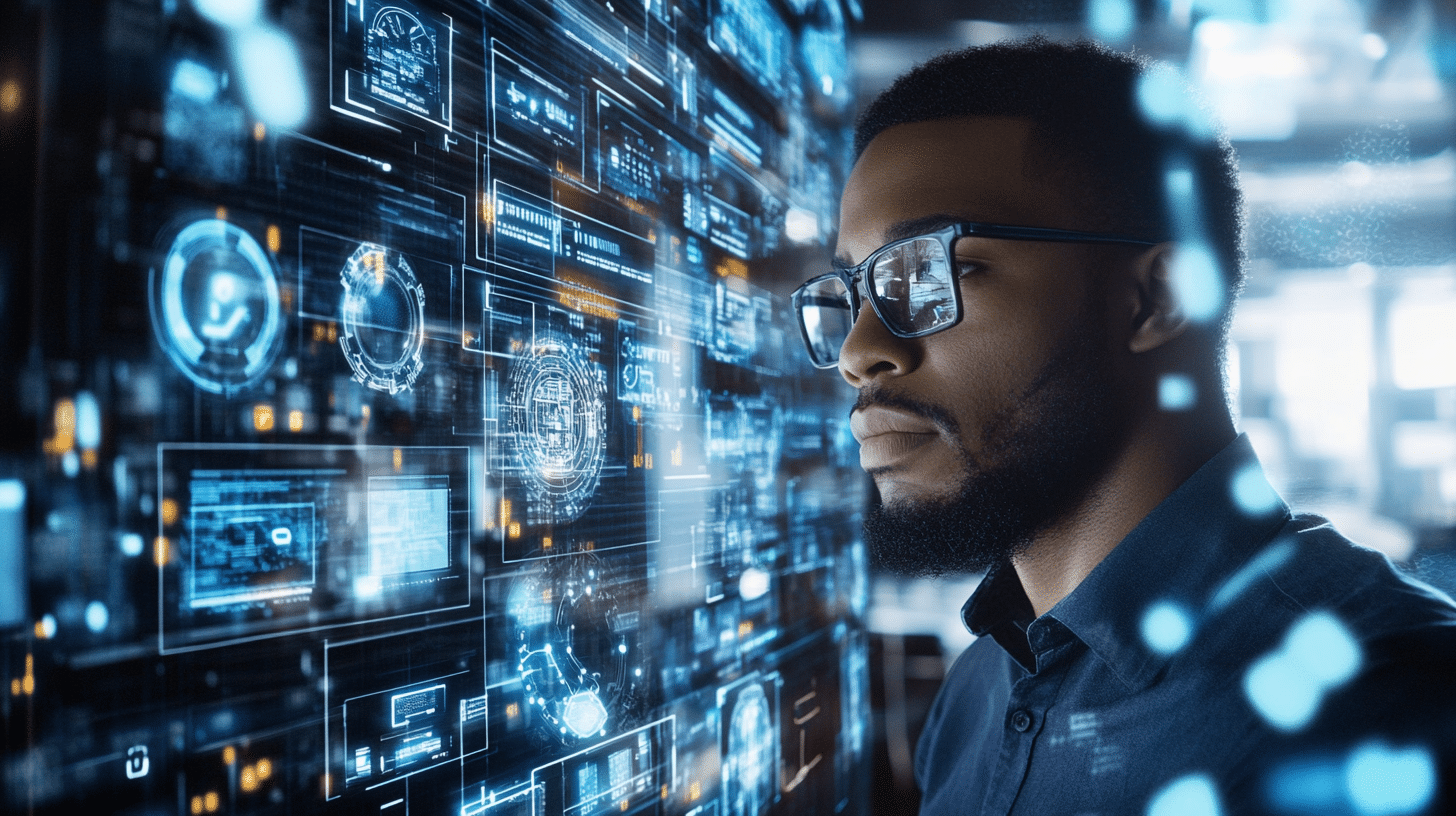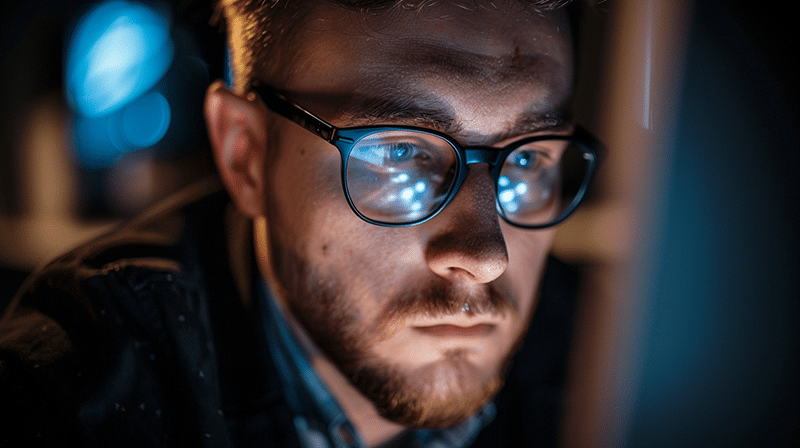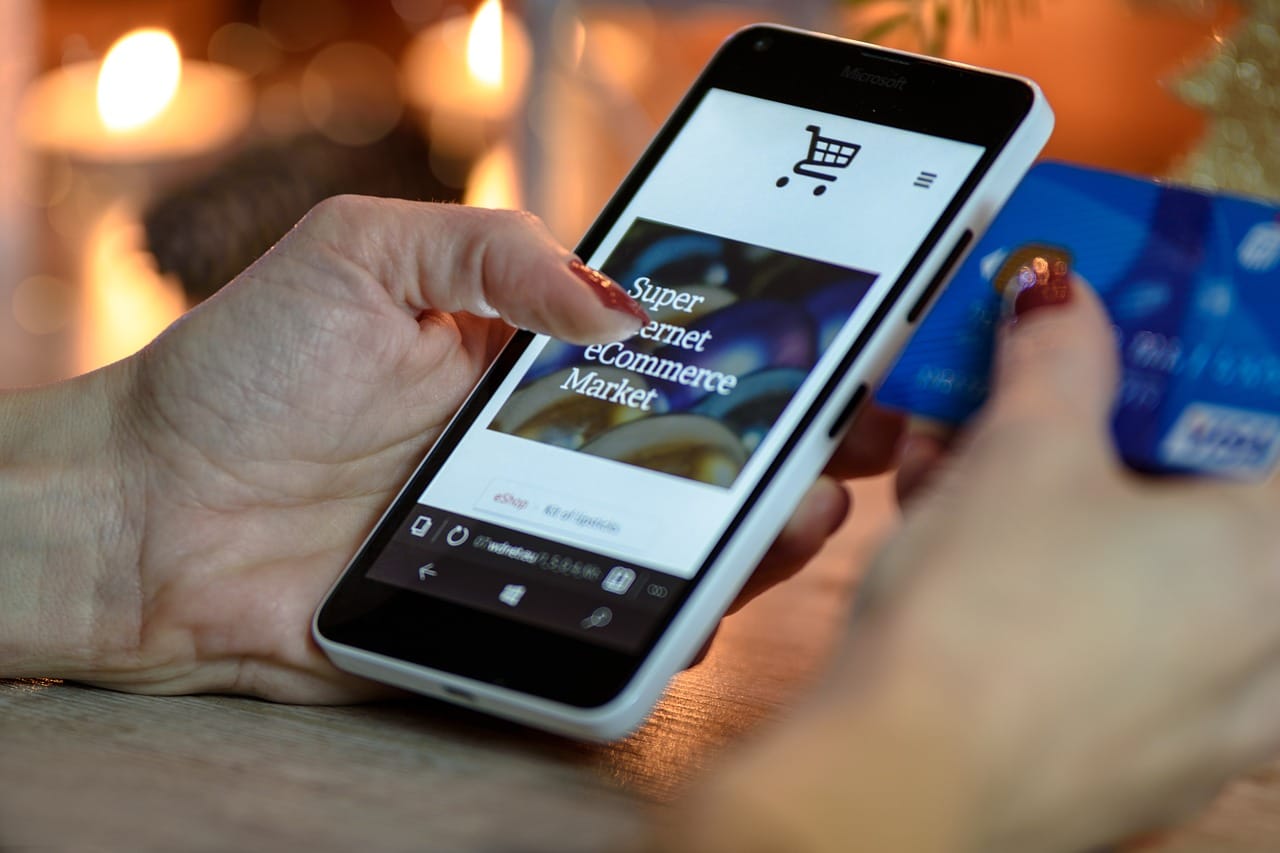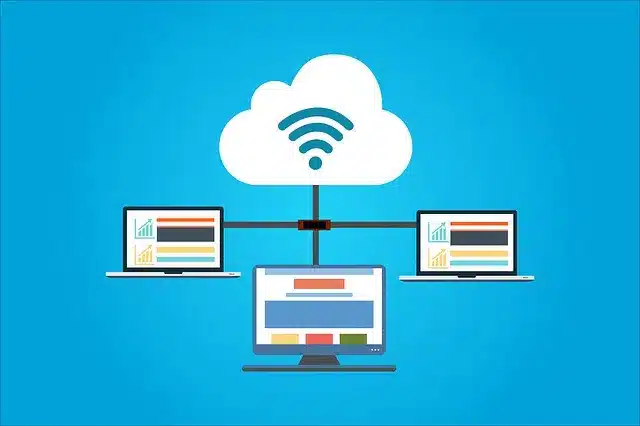Netzwerkstörungen mit TraceTCP erkennen und beseitigen
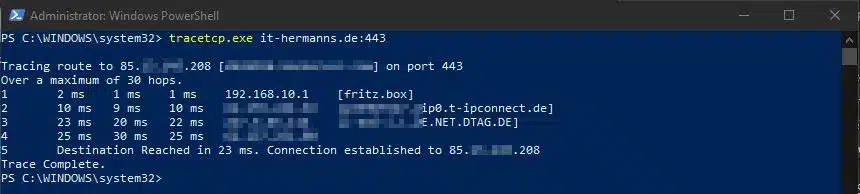
TraceTCP ist ein nützliches Tool zur Verfolgung von TCP/IP-Paketen im Netzwerk. Es kann bei der Diagnose von Netzwerkproblemen helfen. Hier sind die Schritte zur Installation und Verwendung:
Installation:
- Lade das TraceTCP-Tool von hier herunter. Wähle die passende Version für dein Betriebssystem aus.
Voraussetzungen:
- Das Tool benötigt eine installierte Version des WinPcap. Download hier möglich.
Verwendung:
- Entpacke das heruntergeladene Archiv und öffne die Eingabeaufforderung (Windows) oder das Terminal (Linux/Mac).
- Navigiere zum Verzeichnis, in dem du die TraceTCP-Dateien extrahiert hast.
- Gib den Befehl
tracetcp [Optionen] Ziel-IP-Adresse Ziel-Portein, um den Pfad der Pakete zu verfolgen.
Beispiel:
Angenommen, du möchtest den Weg zu einem Server mit der IP-Adresse 192.168.1.1 auf Port 80 verfolgen, gibst du den folgenden Befehl ein:
tracetcp 192.168.1.1 80Optionen:
-p Port: Ändert den Quellport für die Verbindung.-t Timeout: Legt das Zeitlimit für den Verbindungsaufbau fest.-h: Zeigt die verfügbaren Optionen und ihre Beschreibungen an.
Analyse der Ergebnisse:
Das Tool zeigt die Verzögerungen zwischen den Stationen auf dem Weg der Pakete an. Du kannst die Ergebnisse nutzen, um Netzwerkprobleme zu identifizieren.